Azure CDN-inhoud beperken per land/regio
Belangrijk
Azure CDN Standard van Microsoft (klassiek) wordt buiten gebruik gesteld op 30 september 2027. Om serviceonderbrekingen te voorkomen, is het belangrijk dat u uw Azure CDN Standard migreert van Microsoft (klassieke) profielen naar de Azure Front Door Standard- of Premium-laag vóór 30 september 2027. Zie Azure CDN Standard van Microsoft (klassiek) buitengebruikstellingvoor meer informatie.
Azure CDN van Edgio is buiten gebruik gesteld op 15 januari 2025. Zie Azure CDN van de veelgestelde vragen over buitengebruikstelling van Edgiovoor meer informatie.
Wanneer een gebruiker uw inhoud aanvraagt, wordt de inhoud op alle locaties aan gebruikers aangeboden. Mogelijk wilt u de toegang tot uw inhoud beperken per land/regio.
Met de functie voor geofiltering kunt u regels maken voor specifieke paden op uw CDN-eindpunt. U kunt de regels instellen om inhoud in geselecteerde landen/regio's toe te staan of te blokkeren.
Belangrijk
Azure CDN Standard van Microsoft-profielen bieden geen ondersteuning voor path-gebaseerde geofiltering.
Standaardprofielen
Deze instructies zijn bedoeld voor de Azure CDN Standard-profielen van Edgio.
Voor Azure CDN Premium van Edgio--profielen moet u de Portal beheren gebruiken om geofiltering te activeren. Zie Azure CDN Premium van Edgio-profielenvoor meer informatie.
Het pad naar de map definiëren
Als u toegang wilt krijgen tot de functie voor geofiltering, selecteert u uw CDN-eindpunt in de portal en selecteert u vervolgens geofiltering onder INSTELLINGEN in het linkermenu.
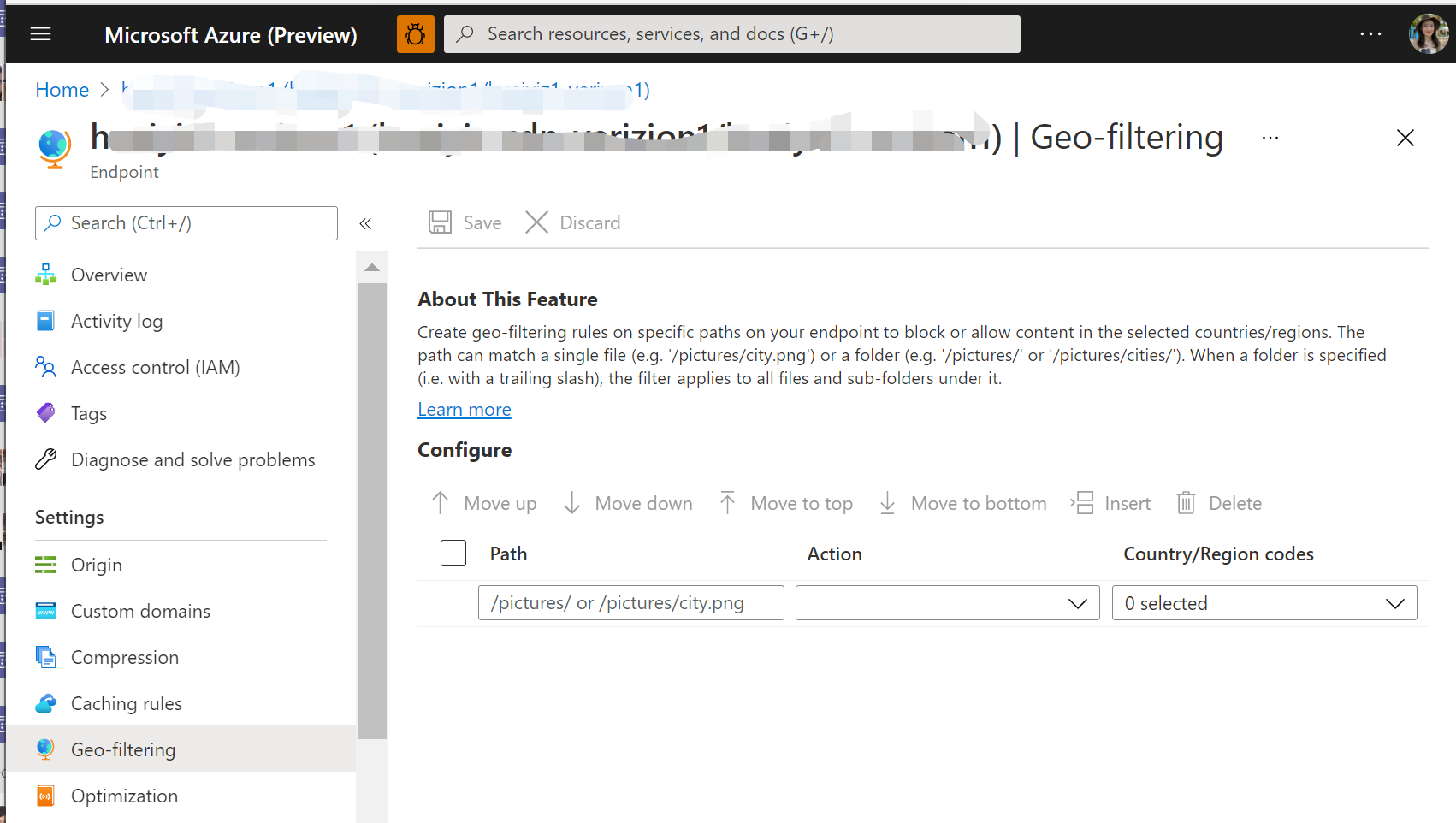
Geef in het vak PATH het relatieve pad op naar de locatie waarnaar gebruikers toegang hebben toegestaan of geweigerd.
U kunt geofiltering toepassen op al uw bestanden met een slash (/) of specifieke mappen selecteren door mappaden op te geven (bijvoorbeeld /pictures/). U kunt ook geofiltering toepassen op één bestand (bijvoorbeeld /pictures/city.png). Er zijn meerdere regels toegestaan. Nadat u een regel hebt ingevoerd, wordt er een lege rij weergegeven om de volgende regel in te voeren.
Alle volgende mappadfilters zijn bijvoorbeeld geldig:
/
/Photos/
/Foto's/Straatsburg/
/Photos/Straatsburg/city.png
Het type actie definiëren
"Van de lijst ACTION, selecteer Toestaan of Blokkeren:"
Toestaan: Alleen gebruikers uit de opgegeven landen/regio's hebben toegang tot assets die zijn aangevraagd via het recursieve pad.
Blokkeren: gebruikers uit de opgegeven landen/regio's worden de toegang geweigerd tot de assets die zijn aangevraagd via het recursieve pad. Als er geen andere opties voor land-/regiofilters zijn geconfigureerd voor die locatie, hebben alle andere gebruikers toegang.
Een geofilterregel voor het blokkeren van het pad /Photos/Straatsburg/ filtert bijvoorbeeld de volgende bestanden:
http://<eindpunt>.azureedge.net/Photos/Strasbourg/1000.jpghttp://<eindpunt>.azureedge.net/Photos/Strasbourg/Cathedral/1000.jpg
De landen/regio's definiëren
Selecteer in de lijst LAND/REGIOCODES de landen/regio's die u wilt blokkeren of toestaan voor het pad.
Nadat u klaar bent met het selecteren van de landen/regio's, selecteert u Opslaan om de nieuwe regel voor geofiltering te activeren.
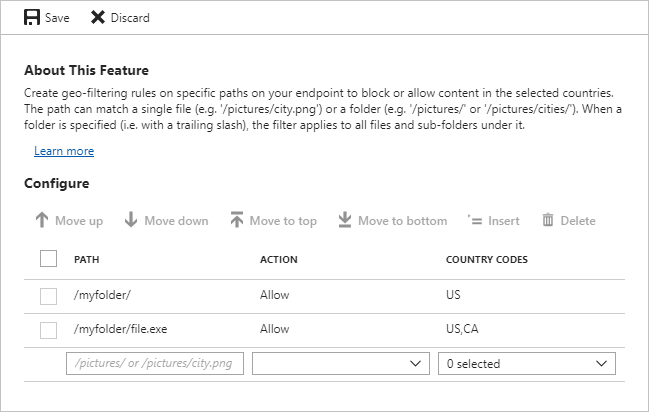
Hulpmiddelen opschonen
Als u een regel wilt verwijderen, selecteert u deze in de lijst op de pagina Geofiltering en kiest u vervolgens Verwijderen.
Azure CDN Premium van Edgio-profielen
Voor Azure CDN Premium van Edgio--profielen is de gebruikersinterface voor het maken van een regel voor geofiltering anders:
Vanuit het bovenste menu van uw Azure CDN-profiel selecteert u Beheren.
Selecteer vanuit de Edgio-portal HTTP Largeen kies daarna Landfiltering.
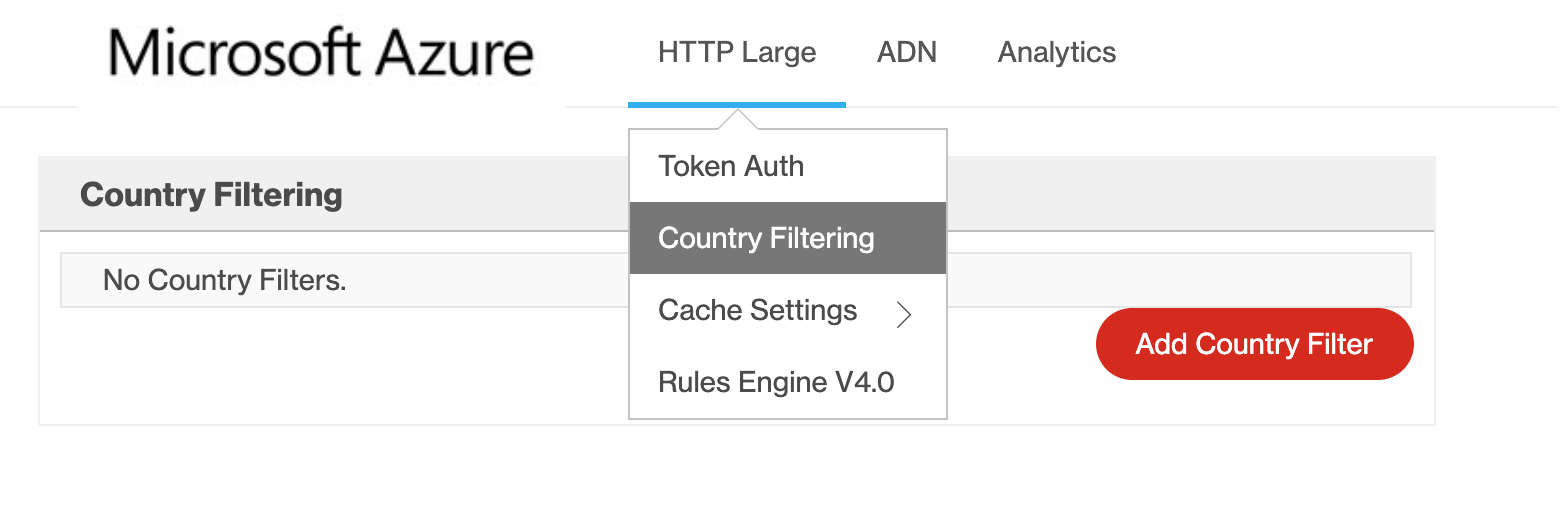
Selecteer Landfilter toevoegen.
Voer in Stap Eén:het pad naar de map in. Selecteer Blok of Toevoegen, en selecteer vervolgens Volgende.
Belangrijk
De eindpuntnaam moet zich in het pad bevinden. Voorbeeld: /myendpoint8675/myfolder. Vervang myendpoint8675- door de naam van uw eindpunt.
Selecteer in stap tweeeen of meer landen/regio's in de lijst. Selecteer voltooien om de regel te activeren.
De nieuwe regel verschijnt in de tabel op de pagina Landfiltering.
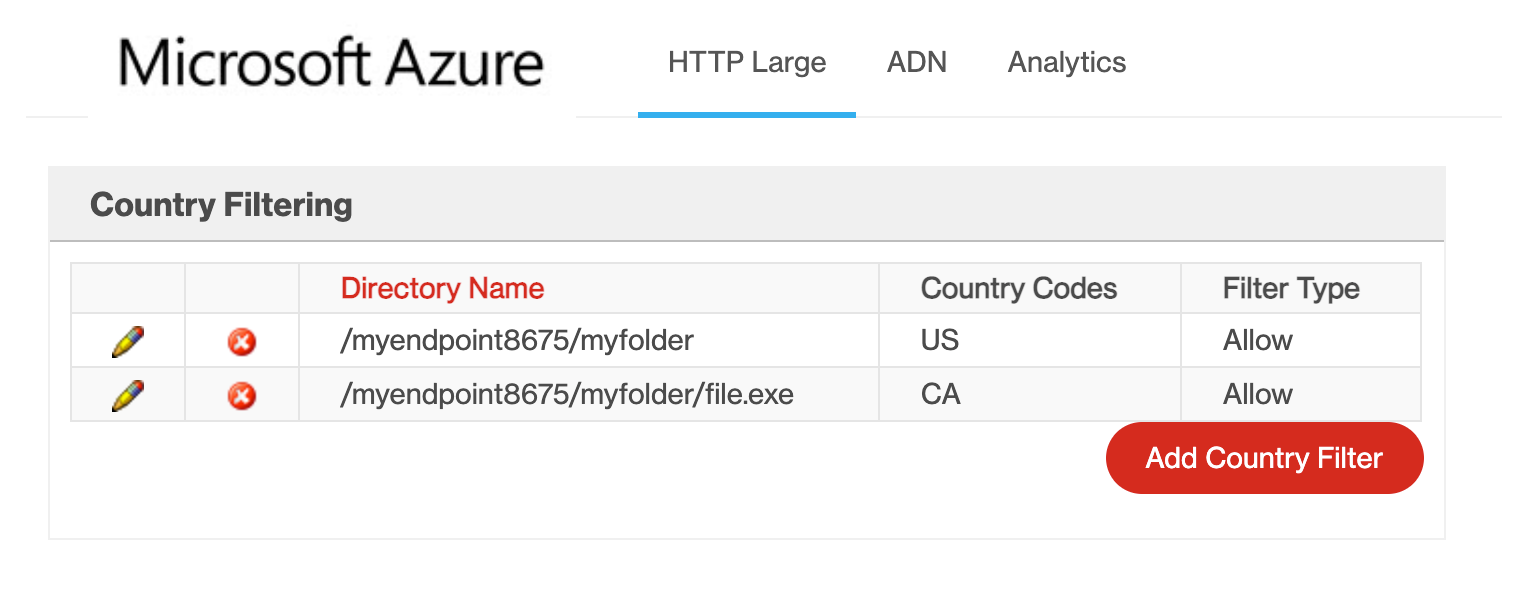
Middelen opschonen
Selecteer in de tabel met regels voor land-/regiofilters het pictogram Verwijderen naast een regel om deze te verwijderen of het bewerkingspictogram om deze te wijzigen.
Overwegingen
Wijzigingen in de configuratie voor geofiltering worden niet onmiddellijk van kracht:
- Voor Azure CDN Standard van Microsoft-profielen wordt de doorgifte doorgaans binnen 10 minuten voltooid.
- Voor Azure CDN Standard van Edgio en Azure CDN Premium van Edgio-profielen, wordt de doorgifte doorgaans binnen tien minuten voltooid.
Deze functie biedt geen ondersteuning voor jokertekens (bijvoorbeeld *).
De geofilterconfiguratie die aan het relatieve pad is gekoppeld, wordt recursief toegepast op dat pad.
Er kan slechts één regel worden toegepast op hetzelfde relatieve pad. Dat wil gezegd, u kunt niet meerdere land-/regiofilters maken die verwijzen naar hetzelfde relatieve pad. Omdat land-/regiofilters echter recursief zijn, kan een map meerdere land-/regiofilters hebben. Met andere woorden, een submap van een eerder geconfigureerde map kan een ander land-/regiofilter worden toegewezen.
De functie voor geofiltering maakt gebruik van land-/regiocodes codes om de landen/regio's te definiëren waaruit een aanvraag is toegestaan of geblokkeerd voor een beveiligde map. Azure CDN van Edgio iso 3166-1 alfa-2-codes gebruiken om de landen/regio's te definiëren waaruit een aanvraag is toegestaan of geblokkeerd voor een beveiligde directory.